Guia 2025: Como Gravar a Tela do Apple Music
Não é segredo que o Apple Music revolucionou a maneira como ouvimos música. É fácil de acessar, organizado de forma intuitiva e cheio de ótimas músicas de grandes gravadoras, bem como de muitos artistas independentes.
Mas há um grande problema - todos os conteúdos são protegidos por DRM, o que significa que você não pode acessá-los após o término da assinatura. É por isso que a gravação de tela do Apple Music é uma opção popular para muitos usuários que desejam desfrutar de sua música sem se preocupar com as restrições do DRM.
Neste artigo, vamos dar uma olhada nas melhores maneiras de gravar a tela do Apple Music em todos os seus dispositivos. Seja usando um iPhone, Mac ou PC, ao final você estará gravando ótimas músicas em pouco tempo. Então, vamos começar!
Parte 1. Como gravar a tela do Apple Music no PC e no Mac
Existem muitas ferramentas de gravação de tela disponíveis no mercado, mas quando se trata das melhores opções, nenhuma pode ser comparada ao HitPaw Gravador de Tela.
Este poderoso software de gravação de tela permite que você grave o Apple Music com alta qualidade, sem perda de qualidade de som ou outros problemas. Você também pode gravar várias faixas de áudio ao mesmo tempo e combiná-las em uma única gravação.
O HitPaw Gravador de Tela também oferece uma variedade de recursos, como edição em tempo real e gravação em imagem sobreposta. É fácil de usar e inclui uma interface de usuário intuitiva. Além disso, você pode enviar suas gravações diretamente para o YouTube ou outras redes sociais, como o Facebook e o Twitter.
Como gravar a tela do Apple Music no Windows e no Mac
Usar o HitPaw Gravador de Tela é fácil. Tudo o que você precisa fazer é seguir os simples passos abaixo:
Baixe e instale o software em seu PC ou Mac.
Uma vez feito isso, execute o software e selecione "Tela" na interface inicial.

Agora, escolha a área de gravação (você pode escolher a tela inteira ou uma área personalizada).

O próximo passo é personalizar as configurações de gravação - você pode escolher o formato de gravação, qualidade de vídeo e preferências de áudio.

Uma vez feito isso, clique em "Gravar" para iniciar a gravação do seu Apple Music. Durante a gravação, você também pode desenhar e destacar pontos importantes usando as ferramentas de desenho incorporadas

- Quando terminar, clique em "Parar" para salvar a gravação.
Finalmente, você pode visualizar o vídeo e fazer quaisquer edições necessárias antes de salvá-lo em seu PC ou Mac.

E é isso! Agora você está pronto para compartilhar sua gravação com familiares e amigos ou ouvir sua música favorita do Apple Music sempre que quiser.
Parte 2. Como gravar a tela do Apple Music no iPhone
Se você é um usuário do iPhone que gosta de ouvir o Apple Music, pode querer compartilhar um trecho de uma música ou uma playlist com seus amigos nas redes sociais. Felizmente, você pode usar o recurso de gravação de tela embutido em seu iPhone para capturar áudio do aplicativo Apple Music.
Veja como gravar a tela do Apple Music no iPhone:
Primeiro, certifique-se de que o recurso de gravação de tela esteja ativado em seu iPhone. Para fazer isso, vá para Ajustes > Central de Controle > Personalizar Controles e adicione a Gravação de Tela à lista de controles disponíveis.

- Abra o aplicativo Apple Music e selecione a música ou playlist que deseja gravar.
- Deslize para cima a partir da parte inferior da tela do iPhone para acessar a Central de Controle e toque no ícone de gravação de tela. O ícone parece um círculo com um ponto dentro dele.
Você terá uma contagem regressiva de três segundos antes que a gravação comece. Durante este tempo, navegue até o aplicativo Apple Music e comece a reproduzir a música ou playlist.

- Quando terminar de gravar, deslize novamente para cima a partir da parte inferior da tela para acessar a Central de Controle e toque no ícone de gravação de tela para interromper a gravação.
- A gravação será salva na sua Biblioteca de Fotos e você poderá editá-la ou compartilhá-la conforme desejar.
Seguindo esses simples passos, você pode facilmente gravar a tela do Apple Music no seu iPhone e compartilhar suas músicas favoritas com seus amigos e seguidores.
Parte 3. Por que não consigo gravar a tela do Apple Music?
Você já tentou gravar a tela de uma música do Apple Music no seu iPhone ou computador, apenas para descobrir que não funciona? Você não está sozinho. Muitos usuários se perguntam por que não podem gravar suas músicas favoritas dessa popular plataforma de streaming.
A razão por trás disso é simples: o Apple Music implementou uma medida de segurança que impede os usuários de gravar áudio e vídeo do aplicativo. Isso é feito para proteger os direitos autorais da música e garantir que os artistas sejam devidamente compensados pelo seu trabalho.
Embora isso possa ser frustrante para usuários que desejam gravar uma música para uso pessoal ou para compartilhar com amigos, é importante respeitar os direitos dos artistas e da plataforma que fornece a música.
Parte 4. Como converter o Apple Music em MP3 para todos os dispositivos?
Depois de gravar a música do Apple Music que deseja ouvir, você precisa convertê-la em um formato compatível com todos os dispositivos. E isso requer um conversor de Apple Music altamente qualificado, como o HitPaw Univd (HitPaw Video Converter).
O recurso Apple Music Converter no HitPaw Univd não só permite que você converta a música do Apple Music para MP3, mas também preserva a qualidade original e as tags ID3 sem perda alguma. Você pode converter áudio para MP3, M4A, AAC, AC3, AIFF, AU, entre outros formatos. Ele também possui uma velocidade de conversão de áudio até 120x mais rápida sem perda de qualidade.
Além disso, você pode converter em lotes arquivos do Apple Music, arquivos M4P do iTunes, podcasts e audiolivros. Também ajuda a remover proteção DRM do Apple Music, música do iTunes, FairPlay e Audible.
O HitPaw Univd é uma ótima ferramenta para os viciados em Apple Music que desejam compartilhar suas músicas favoritas com amigos ou garantir que nunca fiquem sem músicas para ouvir.
Então, por que esperar? Experimente hoje e converta o Apple Music com facilidade.
Como usar o HitPaw Univd para a conversão de Apple Music?
Passo 1. Faça o download e a instalação do software em seu PC ou Mac.
Passo 2.Em seguida, execute o software e selecione "Música do iTunes" na guia "Converter".

Passo 3.O software ativará automaticamente sua conta do iTunes e começará a escanear sua biblioteca de músicas. Certifique-se de estar conectado com a mesma Apple ID que usou para se inscrever no Apple Music.

Passo 4.Assim que o processo de varredura estiver concluído, selecione as músicas que deseja converter e clique em "Confirmar".

Passo 5. Por fim, selecione o formato de saída desejado, como MP3, M4A, AAC, etc., e clique em "Converter tudo".

Passo 6. Após a conversão, você encontrará as músicas convertidas na pasta de destino.
É isso! Com o HitPaw Univd, você pode converter facilmente e rapidamente o Apple Music para MP3 ou outros formatos e aproveitar suas músicas favoritas em qualquer dispositivo.
Conclusão
Gravar a tela do Apple Music pode ser uma ótima maneira de compartilhar suas músicas favoritas com amigos e seguidores. No entanto, devido à proteção de direitos autorais, nem sempre é fácil fazer isso.
Felizmente, o HitPaw Gravador de Tela e HitPaw Music Converter tornam isso uma tarefa fácil. Com apenas alguns cliques, você pode gravar o Apple Music e convertê-lo para o formato de sua escolha.
Então, por que esperar? Experimente hoje e comece a compartilhar suas músicas favoritas com o mundo!









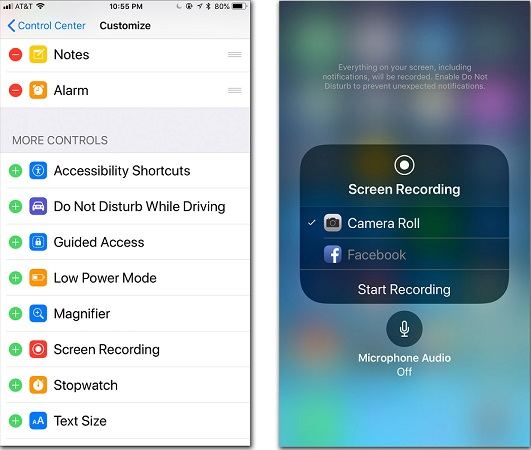
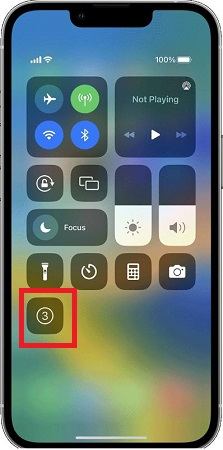





 HitPaw FotorPea
HitPaw FotorPea HitPaw VikPea
HitPaw VikPea

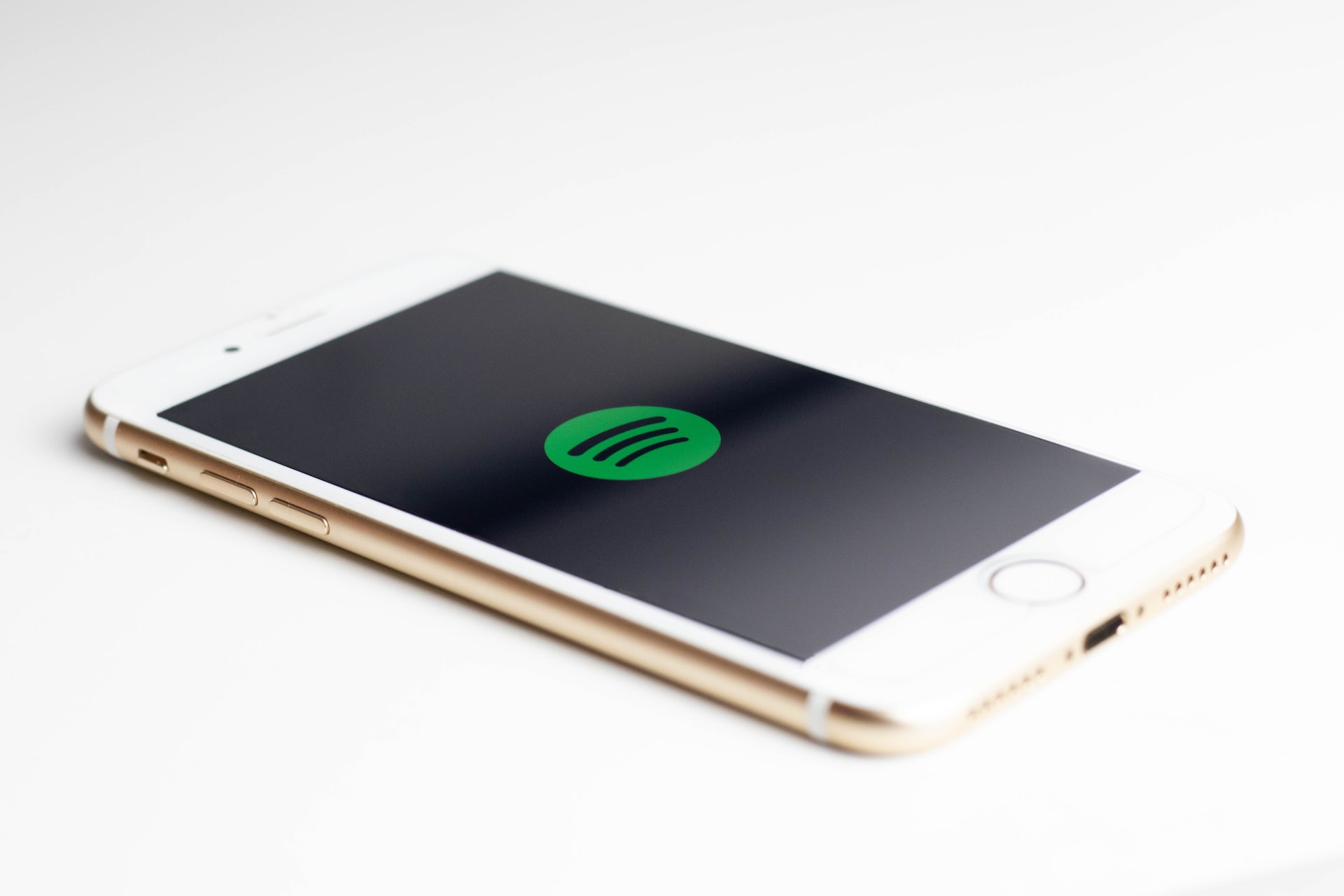


Compartilhar este artigo:
Selecionar a classificação do produto:
Antônio García
Editor-em-Chefe
Trabalho como freelancer há mais de cinco anos. Sempre fico impressionado quando descubro coisas novas e os conhecimentos mais recentes. Acho que a vida não tem limites, mas eu não conheço limites.
Ver todos os ArtigosDeixar um Comentário
Criar sua avaliação sobre os artigos do HitPaw